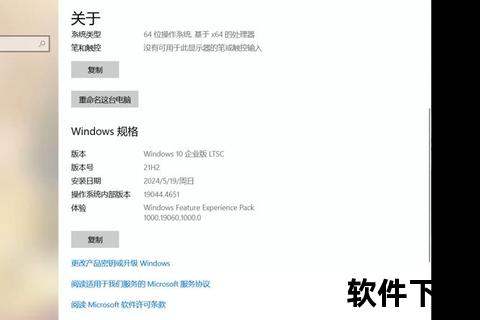简洁易用的经典系统:Windows 8.1官方下载与安全安装指南
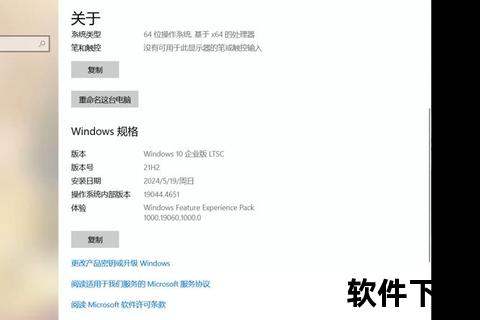
作为微软承前启后的操作系统,Windows 8.1在用户中仍有一定使用基础。尽管微软已于2023年1月11日终止对其支持,但部分用户出于硬件兼容性或操作习惯的考虑,仍需要安全获取原版系统镜像。本文将详细解析Windows 8.1的官方下载方法、安装流程及安全性考量,帮助用户规避风险,高效完成部署。
一、Windows 8.1的核心特点与适用场景

Windows 8.1发布于2013年,优化了Windows 8的交互逻辑,融合了传统桌面与触控优先的Metro界面,适合早期触控设备及老式电脑。其特点包括:
1. 性能与兼容性:
最低仅需1GB内存和16GB硬盘空间,对老旧硬件友好。
支持DirectX 9图形设备,可运行多数经典软件及游戏。
2. 功能改进:
恢复“开始”按钮,优化多任务分屏操作。
内置UEFI安全启动和Windows Defender,基础防护能力满足日常需求。
3. 版本差异:
专业版支持BitLocker加密、虚拟化等企业功能;
单语言版和N/KN版本则针对特定地区市场,需额外安装多媒体补丁。
适用场景:老旧电脑升级、特定行业软件兼容测试、虚拟机环境搭建等。
二、官方原版镜像下载全流程解析
步骤1:访问微软官方下载中心
微软已隐藏Windows 8.1的直接下载入口,需通过特定链接进入:
1. 打开微软软件下载页面;
2. 选择“Windows 8.1”并进入下载界面。
步骤2:选择版本与语言
版本选择:根据需求选择标准版、专业版或地区定制版(如N/KN)。需注意:
N版本不含Windows Media Player,需手动安装“Media Feature Pack”。
语言设置:支持简体中文等多国语言,确保与后续安装流程一致。
步骤3:生成下载链接
确认版本和语言后,系统将提供32位或64位ISO镜像的下载链接,有效期24小时。建议使用迅雷等工具提升下载速度。
三、安全安装指南:从镜像验证到系统配置
1. 镜像验证与启动盘制作
校验完整性:通过哈希值(如SHA-1)比对确认镜像未被篡改。官方镜像的哈希值可在微软支持页面查询。
制作启动介质:
使用Rufus或UltraISO将ISO写入U盘;
虚拟机用户可直接加载镜像文件。
2. 安装流程详解
1. BIOS设置:重启电脑并进入BIOS界面,将U盘设为第一启动项。
2. 分区与格式化:
建议为系统预留至少20GB空间(64位版本);
使用NTFS格式,避免与其他系统混淆。
3. 输入产品密钥:
可跳过安装阶段,但激活需使用合法密钥(如企业批量许可或零售密钥)。
4. 账户配置:
建议创建本地账户,减少微软账户同步可能带来的隐私问题;
若需使用云服务,可在安装后单独设置OneDrive。
3. 安装后优化与安全加固
驱动安装:优先通过设备管理器或品牌官网获取驱动,避免第三方工具捆绑软件。
补丁集成:
截至终止支持前的最后累积更新为KB4054566,需手动下载安装;
使用DISM命令集成.NET Framework 3.5等组件。
安全建议:
安装第三方杀毒软件(如火绒、Avast);
定期备份数据,避免勒索软件攻击。
四、用户评价与替代方案探讨
1. 用户反馈分析
优点:
启动速度快,资源占用低,适合低配设备。
专业版功能全面,支持企业级加密。
缺点:
应用商店已停止服务,部分现代软件无法运行;
停止安全更新后,漏洞风险显著增加。
2. 未来使用建议
升级选项:微软推荐迁移至Windows 10/11,确保持续支持。
过渡方案:
在虚拟机中运行Windows 8.1,隔离安全风险;
使用轻量级Linux发行版(如Lubuntu)替代。
五、平衡怀旧与安全的实用选择
Windows 8.1作为一代经典系统,其官方镜像仍可通过规范渠道获取。用户需充分评估停止支持后的潜在风险,并采取加固措施。对于普通用户,升级至受支持的系统是更稳妥的选择;而对于技术爱好者,Windows 8.1仍可作为研究或怀旧的试验田。通过本文指南,希望读者能安全、高效地完成系统部署,最大化利用现有硬件资源。
参考资料:微软官方文档、技术社区评测、安全公告。